solução erro 72 win vista / 7
3 participantes
Página 1 de 1
 solução erro 72 win vista / 7
solução erro 72 win vista / 7
mandei um ticket pra lug o q eles me responderam foi o seguinte:
O sistema de segurança do Windows Vista/Seven restringe algumas permissões de acesso às pastas em que o jogo foi instalado, impedindo a realização do Patch e, conseqüentemente, a execução do jogo. Para adicionar o perfil utilizado na lista de permissões do Windows Vista/Seven, siga o procedimento abaixo:
1. Clique em “Iniciar”;
2. Digite em “Iniciar Pesquisa”: “cmd”;
3. Quando aparecer uma tela preta, digite: “whoami” e pressione a tecla “Enter”.
4. As informações: “nome da maquina \ nome de usuário” aparecerão na tela.
Com o nome de usuário, você pode adicionar o perfil na lista de permissões do Windows, seguindo as etapas abaixo:
1. Acesse a pasta C:\Program Files ou C:\Arquivos de Programa;
2. Dentro dela, localize a pasta onde o jogo foi instalado;
3. Clique com o botão direito do mouse e selecione “Propriedades”;
4. Clique na aba “Segurança”;
5. Localize no canto inferior direito a lista de usuários e clique em “Editar”;
6. Clique em “Adicionar” digite o nome de usuário no campo em branco depois clique em “Verificar nomes” depois de localizado o perfil clique em “Ok”;
7. Selecione o perfil adicionado;
8. Marque este item “Controle Total” e clique em “Ok”.
9. Clique com o botão direito do mouse sobre o ícone do jogo e escolha a opção "Executar como Administrador";
10. Clique no botão “Permitir” e o jogo será aberto normalmente.
11. clicar com o botão direito do mouse em cima do ícone do Grand Chase e depois na opção “Executar como Administrador”.
Caso a opção acima não resolva o problema, você deverá reinstalar o jogo em um diretório diferente de [C:\Program Files ou C:\Arquivos de Programa].
Concluída a instalação, efetue o procedimento acima e inicie o jogo normalmente.
créditos: equipe levelup e thanatos~ "por ter mandado o ticket!"^^
se eu ajudei agradeça não custa cash, gp, pontos é totalmente de graça!
1. Clique em “Iniciar”;
2. Digite em “Iniciar Pesquisa”: “cmd”;
3. Quando aparecer uma tela preta, digite: “whoami” e pressione a tecla “Enter”.
4. As informações: “nome da maquina \ nome de usuário” aparecerão na tela.
Com o nome de usuário, você pode adicionar o perfil na lista de permissões do Windows, seguindo as etapas abaixo:
1. Acesse a pasta C:\Program Files ou C:\Arquivos de Programa;
2. Dentro dela, localize a pasta onde o jogo foi instalado;
3. Clique com o botão direito do mouse e selecione “Propriedades”;
4. Clique na aba “Segurança”;
5. Localize no canto inferior direito a lista de usuários e clique em “Editar”;
6. Clique em “Adicionar” digite o nome de usuário no campo em branco depois clique em “Verificar nomes” depois de localizado o perfil clique em “Ok”;
7. Selecione o perfil adicionado;
8. Marque este item “Controle Total” e clique em “Ok”.
9. Clique com o botão direito do mouse sobre o ícone do jogo e escolha a opção "Executar como Administrador";
10. Clique no botão “Permitir” e o jogo será aberto normalmente.
11. clicar com o botão direito do mouse em cima do ícone do Grand Chase e depois na opção “Executar como Administrador”.
Caso a opção acima não resolva o problema, você deverá reinstalar o jogo em um diretório diferente de [C:\Program Files ou C:\Arquivos de Programa].
Concluída a instalação, efetue o procedimento acima e inicie o jogo normalmente.
créditos: equipe levelup e thanatos~ "por ter mandado o ticket!"^^
se eu ajudei agradeça não custa cash, gp, pontos é totalmente de graça!

thanatos~- administrador

- Mensagens : 71
Cash : 12
Data de inscrição : 14/09/2011
Página 1 de 1
Permissões neste sub-fórum
Não podes responder a tópicos
 Início
Início